Poznámka: Tento článok už splnil svoju úlohu a čoskoro ho odstránime. S cieľom predísť hláseniam Stránka sa nenašla odstraňujeme známe prepojenia. Ak ste vytvorili prepojenia na túto stránku, odstráňte ich, spoločne tak prispejeme k prepojenému webu.
Ak chcete vytvoriť konkrétnejší dotaz, možno budete chcieť použiť rozšírené vyhľadávanie. Pomocou rozšíreného vyhľadávania môžete vybrať, či chcete zobraziť alebo vylúčiť výsledky, ktoré obsahujú určité slová, filtrovať výsledky hľadania podľa jazyka alebo typu a vyhľadávať v vlastnostiach obsahu. Jednou z nevýhodnosti používania rozšíreného vyhľadávania je to, že pomocou príliš veľkého počtu parametrov alebo obmedzení môže dotaz spomaľovať výkon. Rovnako ako pri každom vyhľadávacom dotaze použite ako málo slov alebo obmedzení, aby sa výsledky rozšírili a potom ich vylepšiť.
-
Ak chcete zobraziť stránku Rozšírené vyhľadávanie, kliknite na prepojenie Rozšírené vedľa vyhľadávacieho poľa na stránke výsledkov vyhľadávania alebo na lokalite centra vyhľadávania.
-
V časti Hľadať dokumenty szadajte slová alebo frázy do polí, ktoré sú zobrazené na nasledujúcom obrázku. Môžete sa rozhodnúť, či chcete rozlišovať každé slovo, každé slovo, presnú frázu alebo vylúčiť výsledky, ktoré obsahujú určité slová.
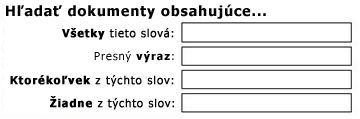
-
Ak chcete zúžiť výsledky vyhľadávania podľa konkrétneho jazyka, začiarknite políčko vedľa položky iba jazyky.
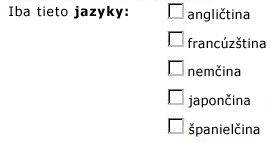
-
Ak chcete zúžiť výsledky hľadania podľa dokumentov alebo konkrétneho typu dokumentu, kliknite na niektorú z možností v zozname Typ výsledku .

-
Ak chcete vyhľadať obsah, ktorý je označený určitými hodnotami, použite polia vedľa nadpisu, v ktorom sanachádza daná vlastnosť. V rozbaľovacom zozname kliknite na vlastnosť, vyberte logický operátor a potom zadajte hodnotu, ktorú chcete vyhľadať. Kliknutím na znamienko plus môžete vyhľadávať vo viacerých vlastnostiach alebo na inej hodnote rovnakej vlastnosti. V nasledujúcom príklade sa vo výsledkoch hľadania zobrazia položky, ktoré napísal Mike Smith, ktorý v názve obsahuje výraz rozpočet.

-
Ak chcete zobraziť výsledky hľadania, kliknite na položku Hľadať .










